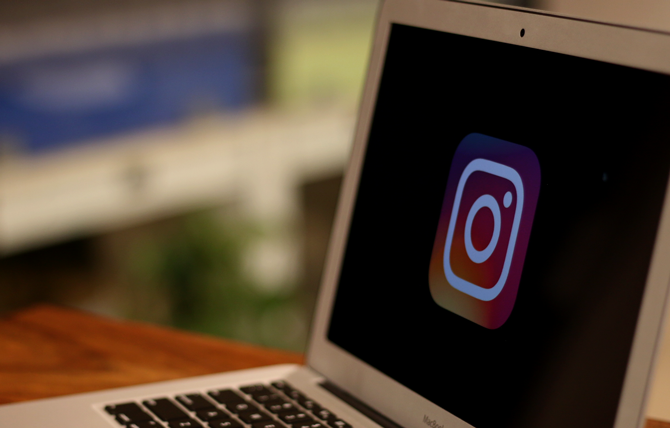Содержание
Instagram, как и Facebook, позволяет пользователю загружать все свои данные, открыв настройки безопасности приложения. Однако не существует возможности в один клик загрузить все публикации других пользователей Instagram. К счастью, существуют сторонние приложения, которые могут загружать все видео, публикации и даже истории из общедоступных профилей Instagram. Помните, что это не будет работать для частных профилей Instagram. Разобравшись с этим, давайте их проверим.
Читать Как скачать голосовые сообщения в Instagram
Вариант 1. Расширение Chrome
Первый метод, который мы собираемся использовать, — это расширение Chrome. Этот метод особенно хорош, если вы используете Instagram на ПК или Mac. Подробнее об этом можно прочитать, нажав здесь . Расширение Chrome, которое мы собираемся использовать, называется Downloader for Instagram.
Для начала кликните сюда , который приведет вас к ссылке для скачивания. Теперь нажмите «Добавить в Chrome», и он автоматически загрузится и установится в вашем браузере. Как только это будет сделано, вы увидите новый значок расширения в правом верхнем углу окна.
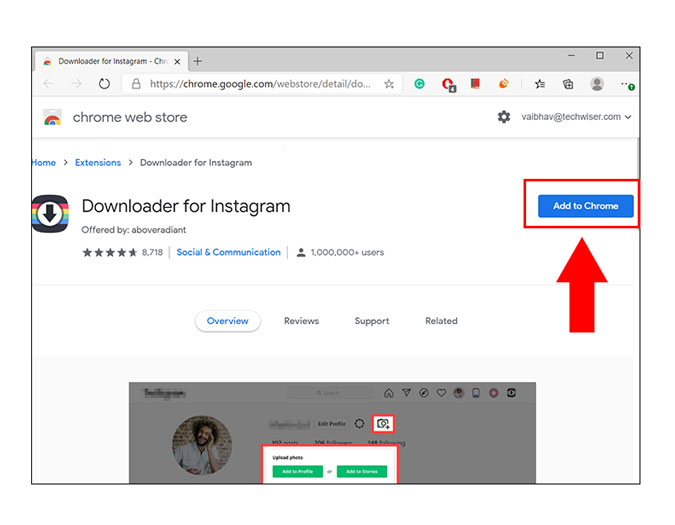
Если вы нажмете на расширение, вы увидите всплывающее окно с надписью: Медиафайлы Instagram не найдены на этой странице. Это связано с тем, что расширение работает только на вкладке Instagram Chrome. Вы можете либо открыть Instagram, либо перейти на Instagram.com, нажав на значок расширения.
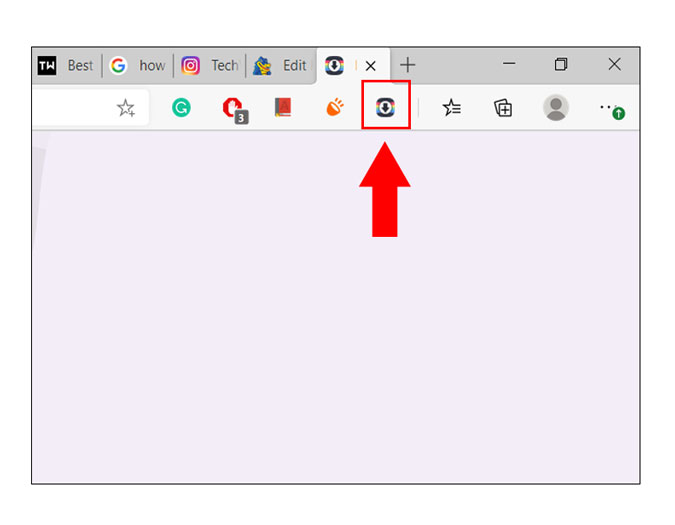
Когда вы окажетесь на странице входа в Instagram, вам нужно будет заполнить данные, если вы впервые используете Instagram на ПК. Если вы используете его часто, вы сможете найти страницу быстрого входа, как показано на рисунке ниже. Просто нажмите «Продолжить» в качестве учетной записи, чтобы войти в систему.
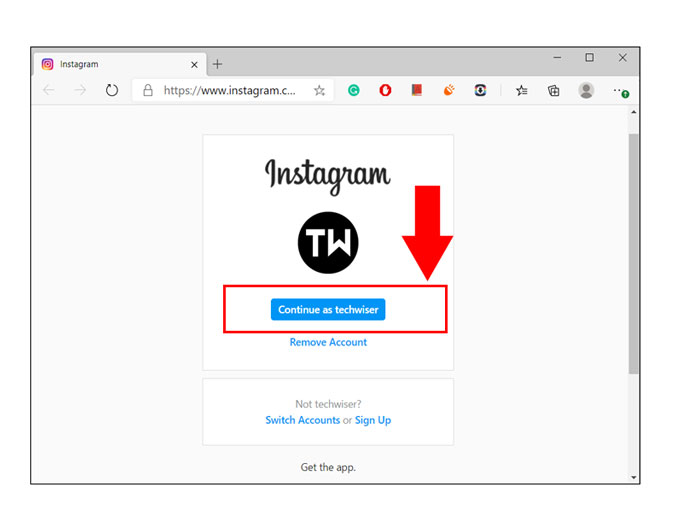
Теперь, когда вы успешно вошли в систему,откройте свою ленту и нажмите значок расширения в правом верхнем углу. Он автоматически определит количество публикаций и отобразит их во всплывающем меню, как показано ниже.
Нажмите «Загрузить», чтобы загрузить ZIP-файл со всеми сообщениями. Если вы хотите загрузить определенный диапазон, вы можете соответствующим образом изменить цифры.
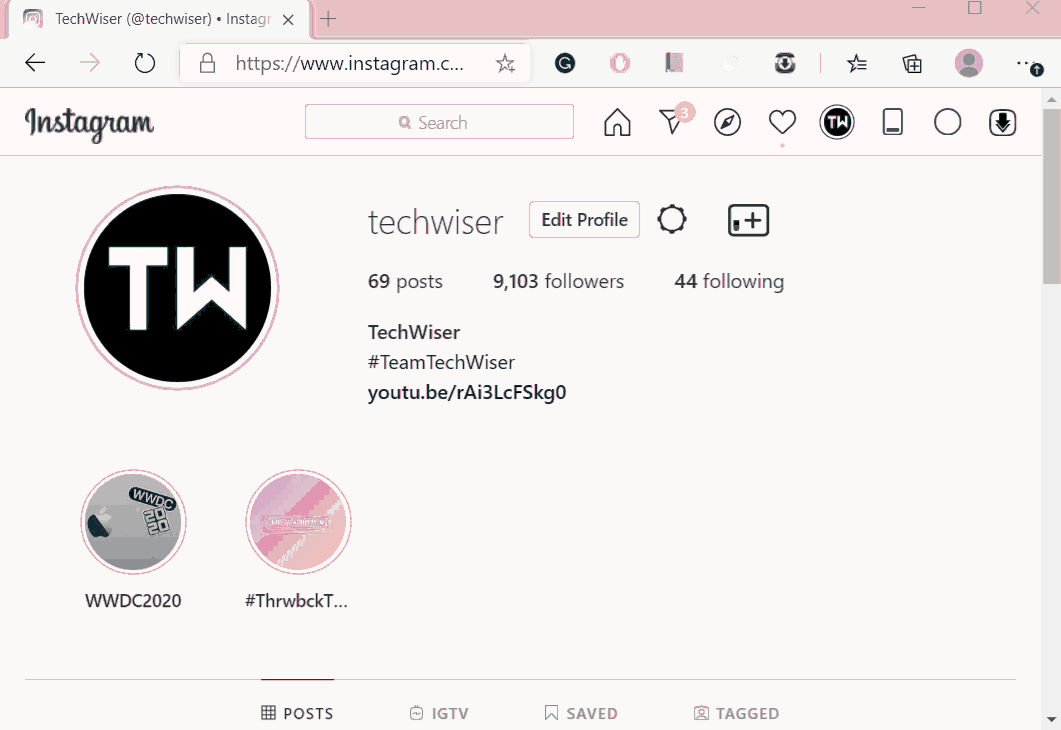 Расширение займет несколько минут в зависимости от количества сообщений, которые вы пытаетесь загрузить.. Вы можете отменить процесс, если передумаете. Кроме того, вы можете нажать «Остановить и сохранить», чтобы загрузить количество файлов, обрабатываемых в данный момент.
Расширение займет несколько минут в зависимости от количества сообщений, которые вы пытаетесь загрузить.. Вы можете отменить процесс, если передумаете. Кроме того, вы можете нажать «Остановить и сохранить», чтобы загрузить количество файлов, обрабатываемых в данный момент. 
Получите Загрузчик для Инстаграм
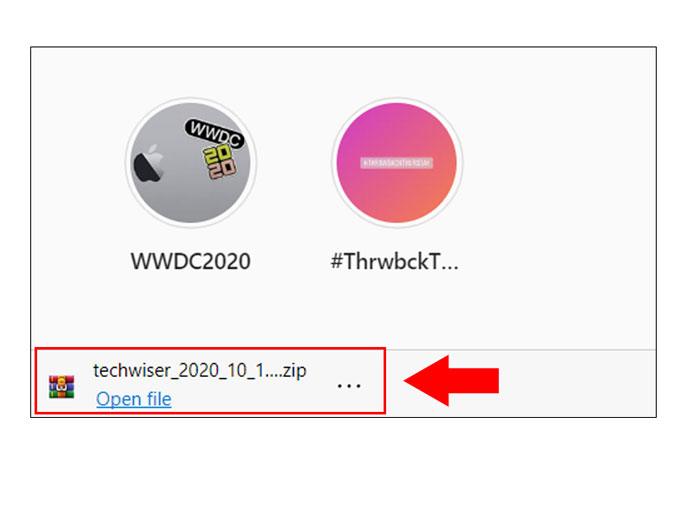
Вариант 2: Ingramer (веб-приложение)
Описанный выше метод очень прост и хорошо работает, если вы работаете на ПК. Но что вы делаете, когда пользуетесь телефоном? Что ж, поскольку мы не можем загрузить расширение Chrome в мобильную версию, вместо этого мы воспользуемся веб-сайтом. Веб-сайт, который мы собираемся использовать, называется Инграмер . Оно не только позволяет загружать целые профили, но, поскольку это веб-приложение, оно также работает в браузерах смартфонов. А пока давайте посмотрим, как можно загрузить несколько сообщений.
Прежде чем мы начнем, важно знать, что этот метод является платной версией и предоставляется пробный период на 3 дня по цене 5 долларов США. С помощью этой опции вы можете загрузить в общей сложности два общедоступных профиля. Если вам нужно больше, вы также можете расширить его до 10 профилей за 9 долларов США. Эту пробную подписку можно отменить в любое время. Итак, теперь, когда все ясно, начнем.
Откройте веб-сайт, нажав связь , а затем зарегистрируйтесь, используя свой адрес электронной почты.
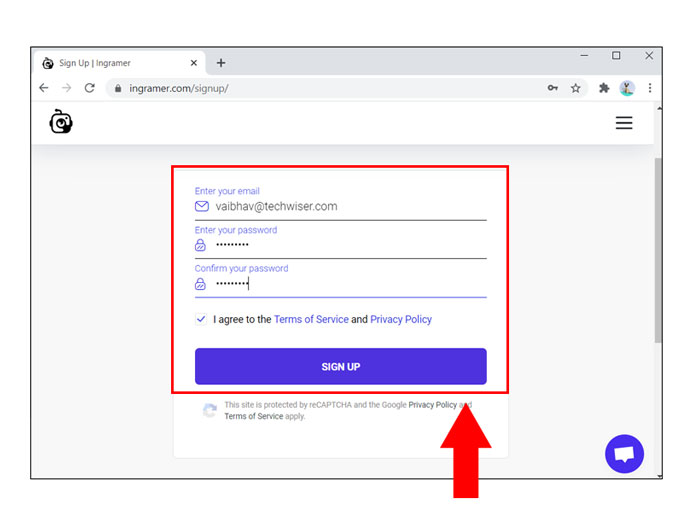
Вы получите письмо с подтверждением профиля на свой почтовый ящик. Просто нажмите на ссылку, чтобы подтвердить свой адрес электронной почты, а также перенаправьте вас на домашнюю страницу приложения.
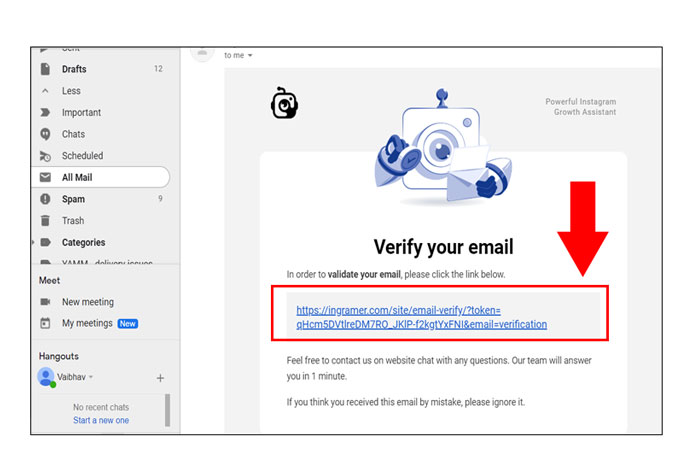
После этогоперейдите на свою панель управления, нажмите «Инструменты», выберите «Загрузчик Instagram» и выберите профиль загрузки. Вы также можете кликните сюда сразу перейти на вкладку.
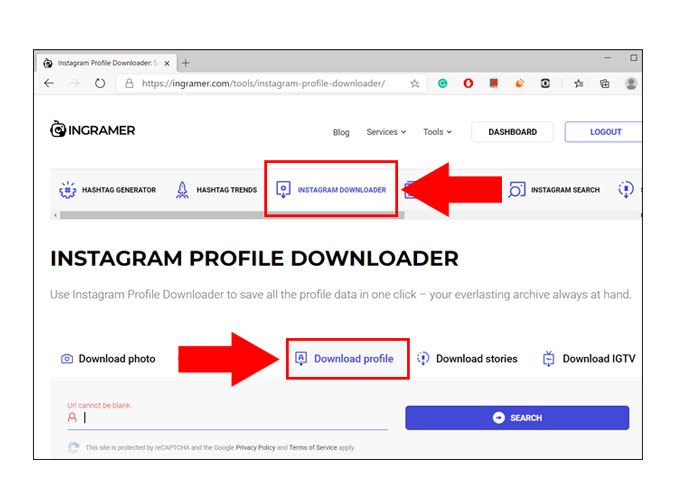
Если вы не уверены в имени пользователя, вы можете найти его, посетив чей-либо профиль в Instagram и скопировав имя рядом с изображением профиля. Вы также можете скопировать ссылку на профиль (URL).
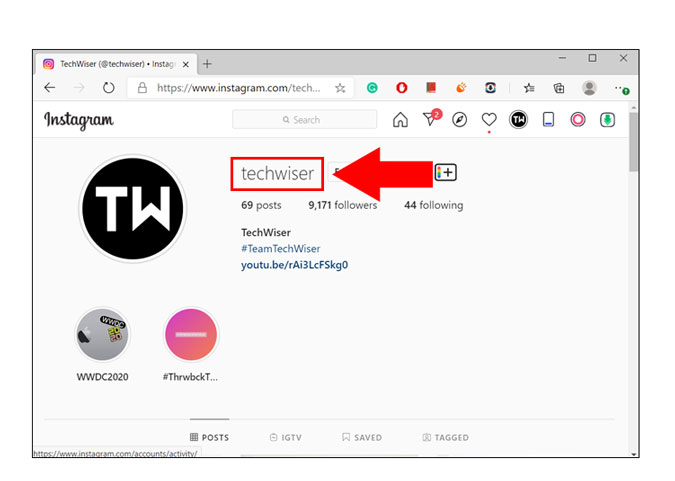
Теперь напишите/вставьте имя пользователя и нажмите «Поиск». Вы сможете увидеть весь канал в результатах поиска.Справа нажмите «Начать пробную версию», поскольку это премиум-функция.

На текущей вкладке представлены все доступные параметры премиум-версии, включая дату окончания пробной версии. Внизу выберите желаемый способ оплаты : кредитную карту или PayPal. После успешного платежа снова перейдите на страницу загрузки профиля Instagram.
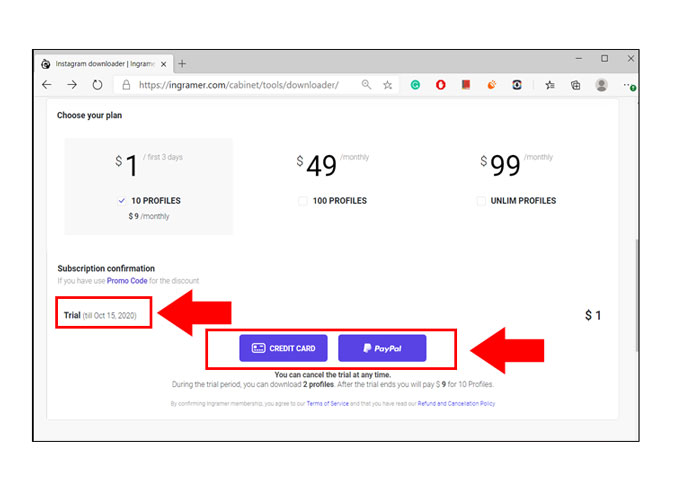
На странице загрузки профиля вы можете найти все профили, которые вы добавили ранее. Чтобы загрузить, наведите указатель мыши на параметр «Файлы» (см. рисунок ниже) и нажмите синий значок загрузки. Вот и все, теперь вы можете получить доступ к загруженному файлу из раздела загрузки.
Обратите внимание, что загрузить профиль можно только дважды, поэтому обязательно нажмите на правильный профиль, если вы добавили несколько профилей.
Вам также следует следить за количеством обработанных файлов. Например, ниже 95/95, что означает, что все посты обработаны. В противном случае вы получите неполный файл для загрузки.
Посетите Инграмер
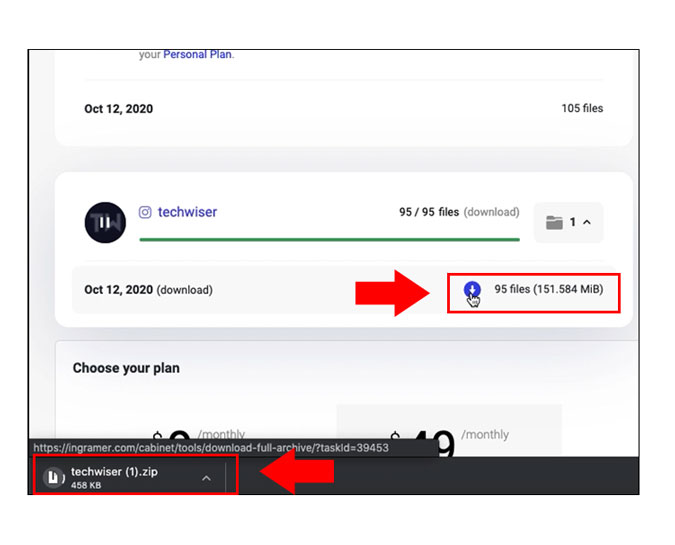
Заключительное слово
Итак, теперь, когда вы знаете, как загрузить несколько публикаций из Instagram в Chrome, не стесняйтесь время от времени сохранять копию своего профиля. Если вы используете ПК, расширение Chrome отлично работает и позволяет легко получить все мультимедиа из вашего профиля. Если вы разговариваете по телефону, воспользуйтесь сайтом Ingramer, однако помните, что в пробный период вы можете загрузить только два профиля.
Также читайте Как анонимно просматривать истории Instagram без учетной записи